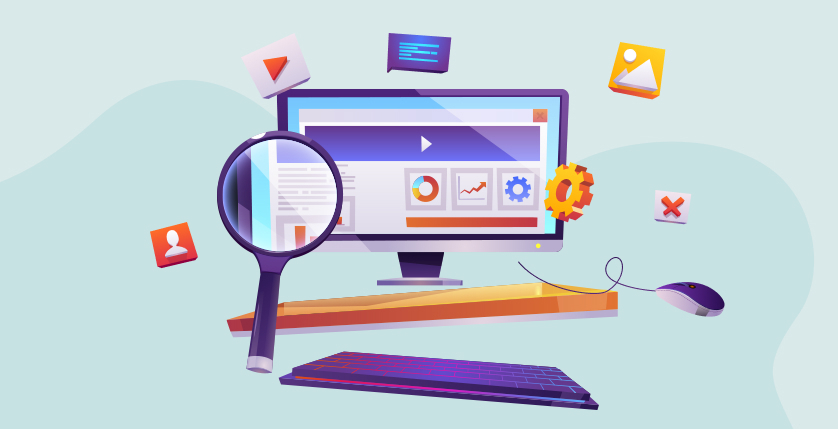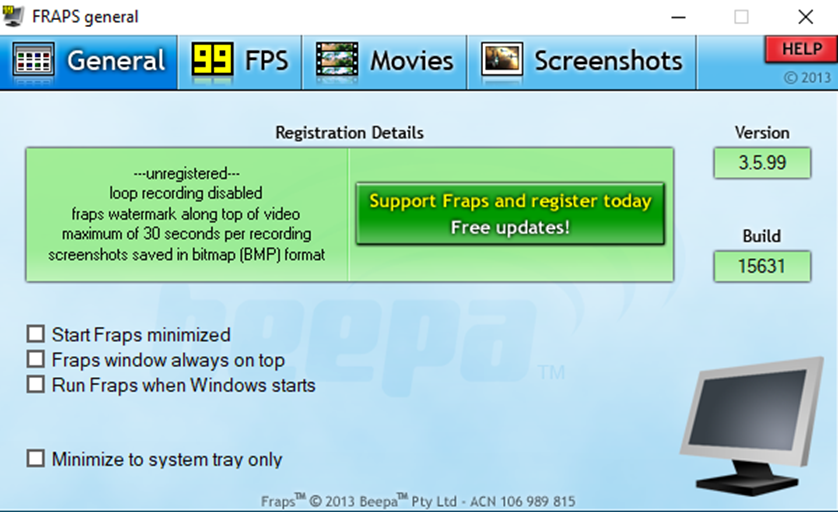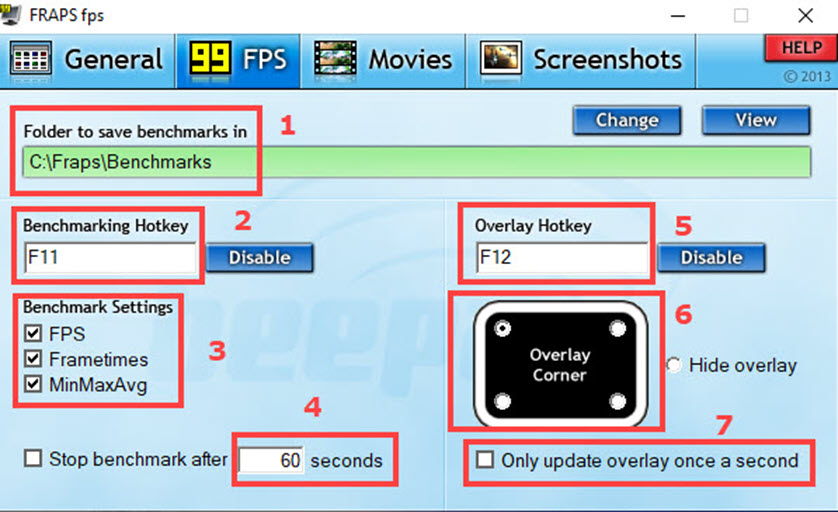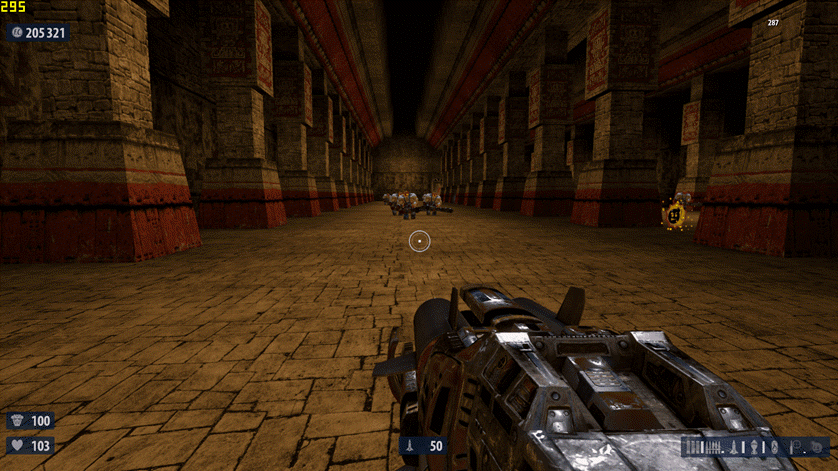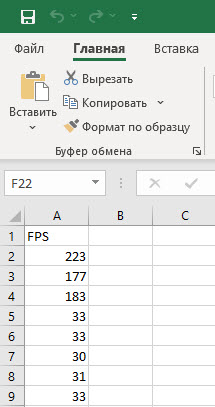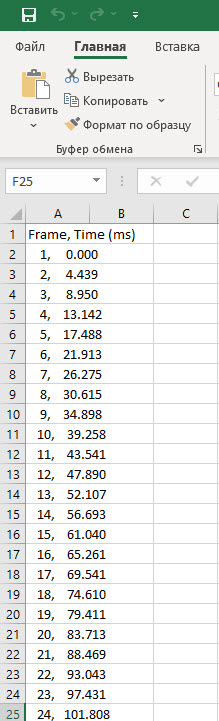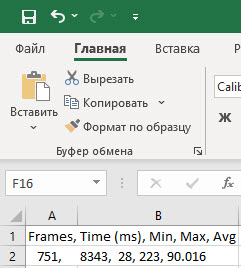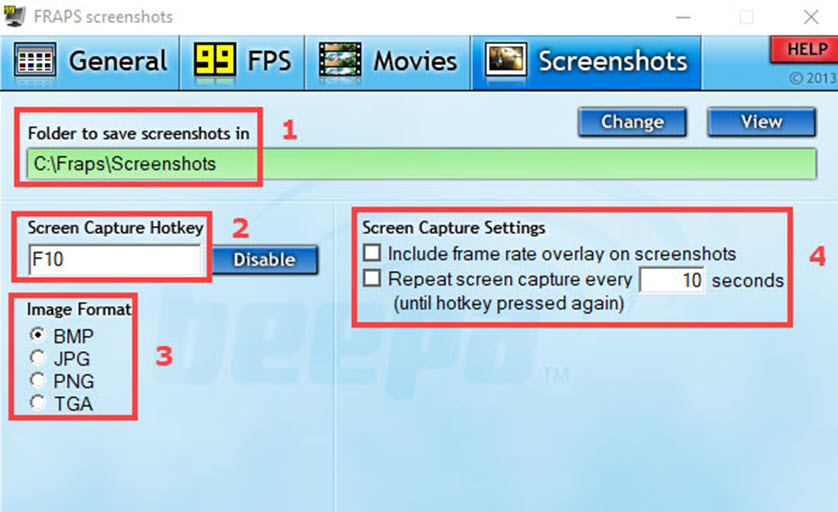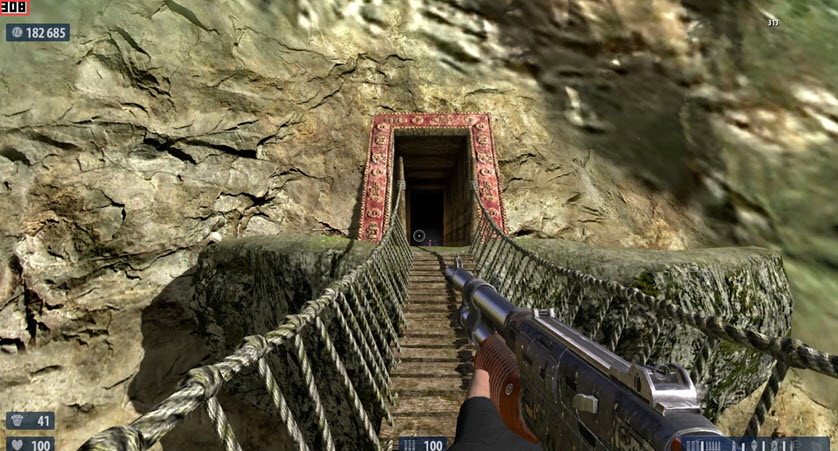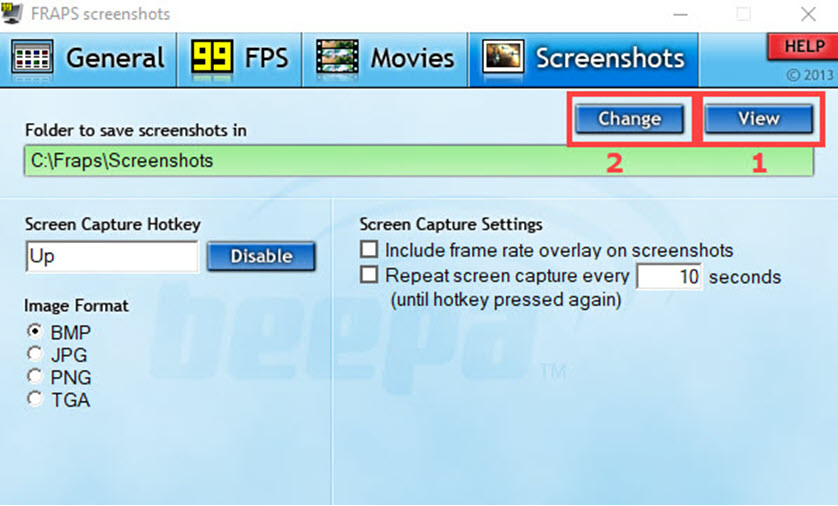В даній статті ми ознайомимося з таким інструментом, як Fraps, його основними принципами роботи та функціями.
Fraps – це програмне забезпечення, яке дозволяє робити скріншоти та відео екрану, а також підраховувати кількість FPS під час тестування ігор. Fraps є пропрієтарним ПЗ, у зв’язку з цим має обмеження часу на запис екрану, а також водяний знак на знятих ним відео. Розробниками даної програми є Beepa Pty Ltd.
Хоча остання версія була випущена ще 26 лютого 2013 року, Fraps є доволі популярним серед геймерів завдяки багаточисельним перевагам, зокрема легкості освоєння навіть для новачка. Дана програма є не складною, але багатофункціональною.
Fraps можна завантажити на офіційному сайті та ознайомитися з основними можливостями утиліти. Процес інсталяції нічим не відрізняється від класичної, тому не зумовлює ніяких додаткових ускладнень.
Але варто зауважити деякі особливості в роботі з даною програмою:
- робота з програмою можлива тільки на ОС Windows;
- знятий матеріал зберігається в форматі .avi;
- зйомка робочого столу неможлива, тобто Fraps працює тільки у вікнах вже запущених додатків.
Як користуватися Fraps?
Інтерфейс та функціонал програми представлений максимально зручним.
Після запуску утиліти користувач побачить наступне вікно з відкритою вкладкою «General» за замовчуванням, на якій відображається мінімальна інформація:
Для зняття показників FPS, відео або скріншотів, потрібно обрати одну із відповідних запропонованих вкладок: FPS, Movies або Screenshots.
Вкладка показників FPS
Однією з основних функцій, яку може виконувати Fraps є зняття показників FPS (Frames Per Second – кількість кадрів в секунду), яка дає можливість провести тестування продуктивності гри.
Для цього потрібно перейти до відповідної вкладки FPS, на якій буде представлено наступну інформацію:
- Шлях до папки з файлом, в який будуть записані показники FPS.
- Налаштування гарячої клавіші для запуску зняття показників FPS.
- Опціональний вибір показників FPS, часу кадру, мінімальні, максимальні та середні значення (по закінченню замірів буде сформовано 3 окремих файли).
- Кількість часу в секундах, протягом якого буде йти запис показників.
- Швидка кнопка для показу накладень, яка показує поточні тестові результати.
- Вибір кутка, в якому буде відображатися показник FPS.
- Зміна показника посекундно, а не в реальному часі.
Для зручності використання, перераховані вище параметри можна налаштовувати індивідуально.
Кроки зняття показників FPS
- Запустити Fraps.
- Запустити гру.
- Натиснути гарячу клавішу для запису показників FPS (F11).
- Почати грати.
В верхньому лівому кутку екрана в реальному часі буде відображатися показник FPS.
Для завершення запису показників потрібно натиснути ту ж кнопку, що і для запуску – F11. Після закінчення запису сформовано три файли: fps, frametimes та minmaxavg. Їх можна відкрити за тим шляхом, який було вказано для збереження файлів (С:\Fraps\Benchmarks).
У файлі fps зберігається інформація про кількість fps кожну секунду в грі. З його допомогою можна обчислити в який момент часу гри з'являються просадки:
У файлі frametimes міститься інформація про час появи всіх кадрів під час запису, з його допомогою також можна зрозуміти коли починаються просадки (якщо час між появою кадрів починає збільшуватися). На даному скріншоті видно, що кадри цієї гри з'являються з однаковою швидкістю 0,4 – 0,5 мсек:
У файлі minmaxavg міститься інформація про кількість кадрів і час запису в секундах, а також мінімальну та максимальну кількість FPS під час запису, середнє значення за весь час замірів. На скріншоті нижче видно що в якийсь момент просадка була до 28 кадрів в секунду, але середній показник FPS за весь час – 90:
Вкладка Movies
Вкладка «Movies» представлена наступними функціями:
- Шлях до папки з файлом, в який будуть зберігатися відеозаписи.
- Налаштування гарячої клавіші для зняття відео.
- Налаштування якості відео.
- Налаштування звуку.
- Інші налаштування.
Кроки зняття відео
- Запустити Fraps.
- Запустити гру.
- Натиснути гарячу клавішу для запису відео (F9).
- Почати грати.
Слід зауважити, що під час запису відео показник FPS становиться червоним.
Вкладка Screenshots
Вкладка «Screenshots» представлена наступними функціями:
- Шлях до папки з файлом, в який будуть зберігатися скріншоти.
- Налаштування гарячої клавіші для зняття скріншотів.
- Формат збереження скріншота.
- Додаткові налаштування.
Кроки зняття скріншотів
- Запустити Fraps.
- Запустити гру.
- Почати грати.
- На потрібному моменті натиснути гарячу клавішу для зняття скріншота (F10).
В цей момент показник FPS тимчасово буде на білому фоні.
Для того, щоб швидко відкрити папку зі збереженими файлами fps, відео або скріншотами на кожній вкладці програми є кнопка «View», для зміни шляху зберігання файлів – кнопка «Change».
Підводячи підсумки, варто сказати, що Fraps є досить гідною утилітою для зняття скріншотів, відео та показників FPS в іграх. Однак, певні недоліки також властиві даній програмі, одним з суттєвих – є великі за розміром файли. Але на практиці, кожен для себе вирішує сам, якими перевагами пожертвувати заради інших вигод.